Обработката на портрети в Photoshop предлага безброй възможности за изглеждане на кожата по-млада и атрактивна. В това ръководство ще научиш как да направиш кожата да изглежда по-мека с проста техника и след това да постигнеш живописен маслен вид. Тази процедура е особено полезна, ако искаш да приложиш схемата на детето, която подчертава детските черти и същевременно запазва определена естественост.
Най-важни прозрения
- С правилната техника можеш да направиш кожата по-мека и да постигнеш желания ефект на стареене.
- Работейки с слоеве и маски, запазваш контрола върху своята обработка.
- Масленият вид придава на портрета артистичен нюанс, който подобрява общия изглед.
Стъпка по стъпка ръководство
Стъпка 1: Създаване на нов слой
Отвори изображението си в Photoshop и създай нов слой, за да направиш кожата по-мека. За целта натисни Ctrl + Shift + Alt + E, за да създадеш нов обобщен слой. Преименувай този слой на „По-мека кожа“.
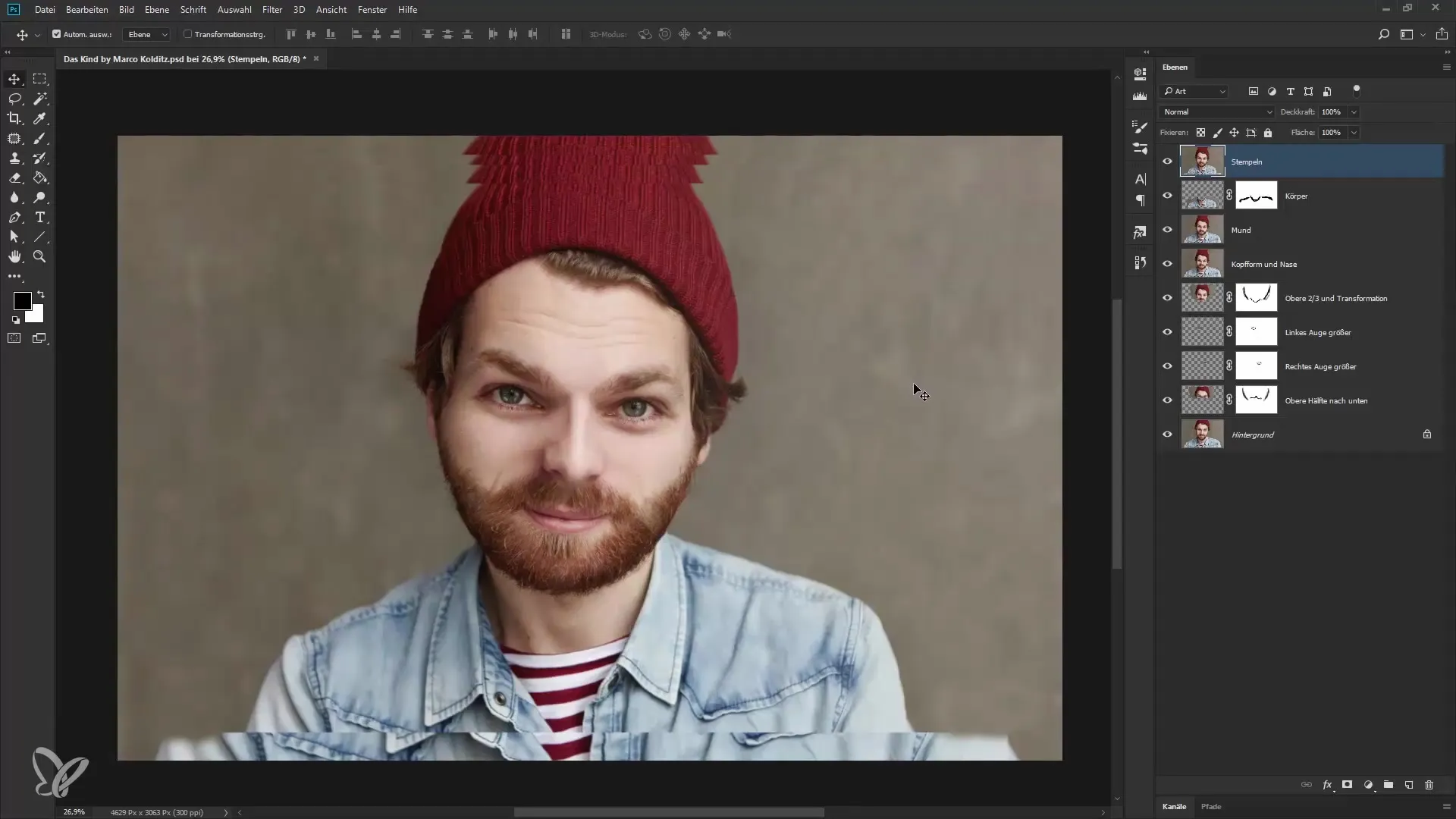
Стъпка 2: Прилагане на филтър за размазване
Сега приложи филтъра за размазване. Отиди на Филтър > Филтър за размазване и след това избери mata. Ще се отвори диалогов прозорец, в който можеш да настроиш параметрите на филтъра. Радиус от около 23 пиксела и прагово значение от 12 стъпки често са добра изходна база, но не се колебай да експериментираш с стойностите.
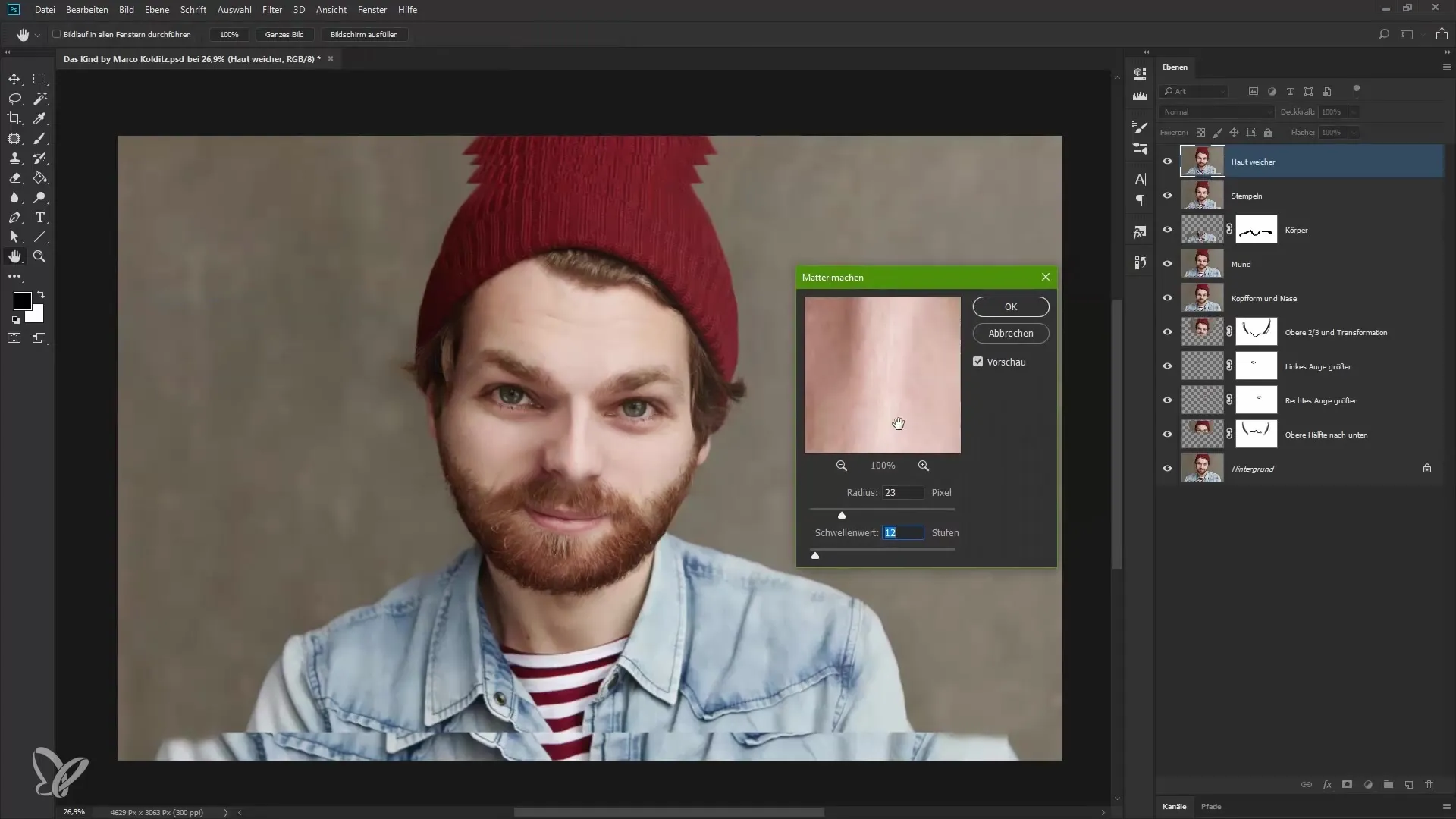
Стъпка 3: Създаване на маска
За да приложиш размазването само върху кожата, трябва да създадеш маска за слоя. Дръж натисната клавиша Alt и щракни върху иконата за маска. Това ще направи слоя видим в черен режим на маската, който временно скрива размазването.
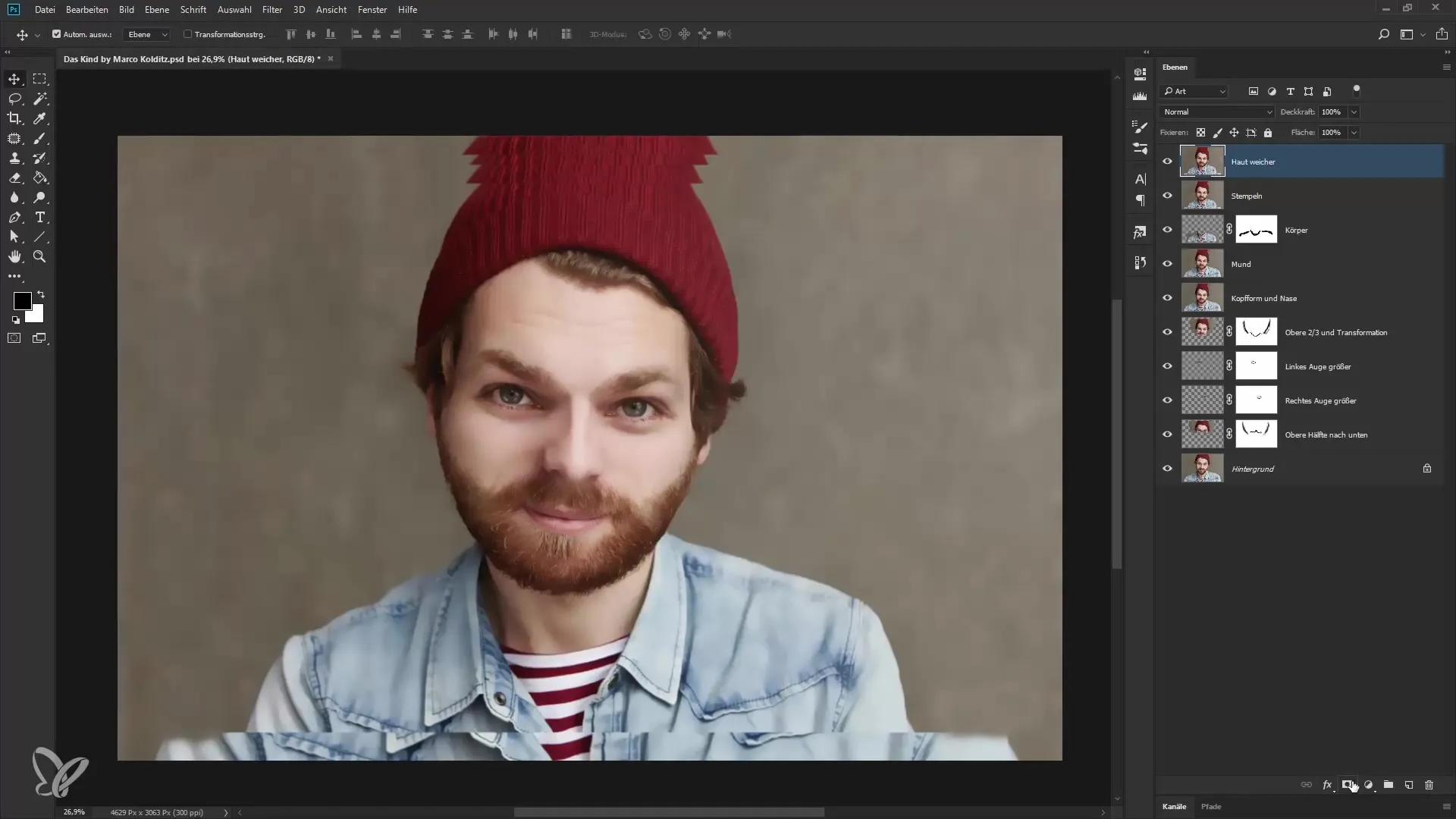
Стъпка 4: Избор на инструмент за четкане
Избери инструмента за четкане и зададете непрозрачността на 100 %. С бяла преден цвят сега можеш да рисуваш по кожата, която искаш да размажеш. Внимавай да не рисуваш в области като коса или вежди. Можеш също да рисуваш върху бръчки, за да смекчиш тяхната появата малко.
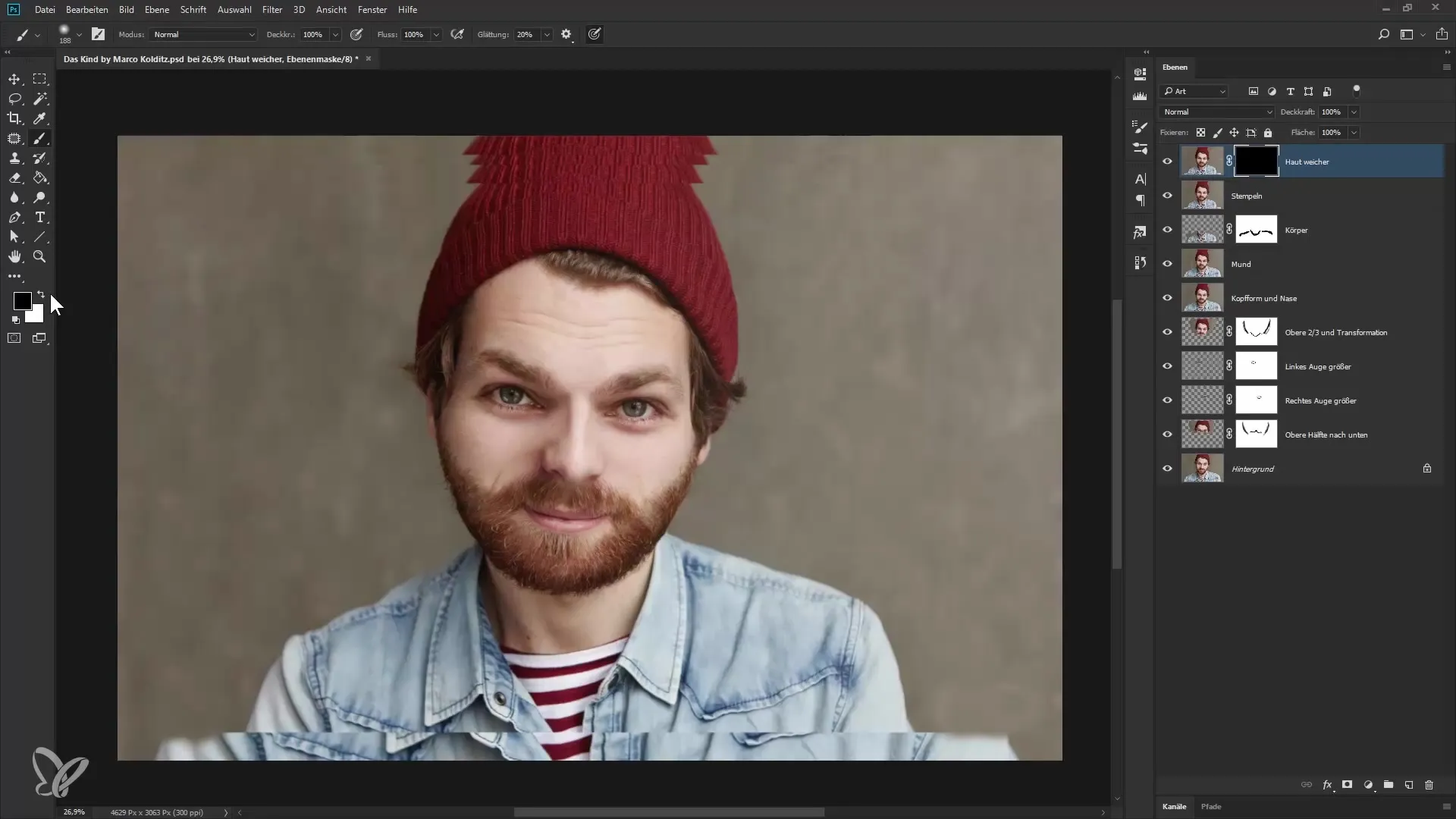
Стъпка 5: Настройка на непрозрачността
Ако си доволен от размазването, регулирай непрозрачността на слоя, за да прецизираш резултата. Стойност между 60% и 70% често осигурява естествения ефект. Имаш също така възможност да регулираш непрозрачността на четката, в зависимост от това колко силно искаш да изглежда размазването.
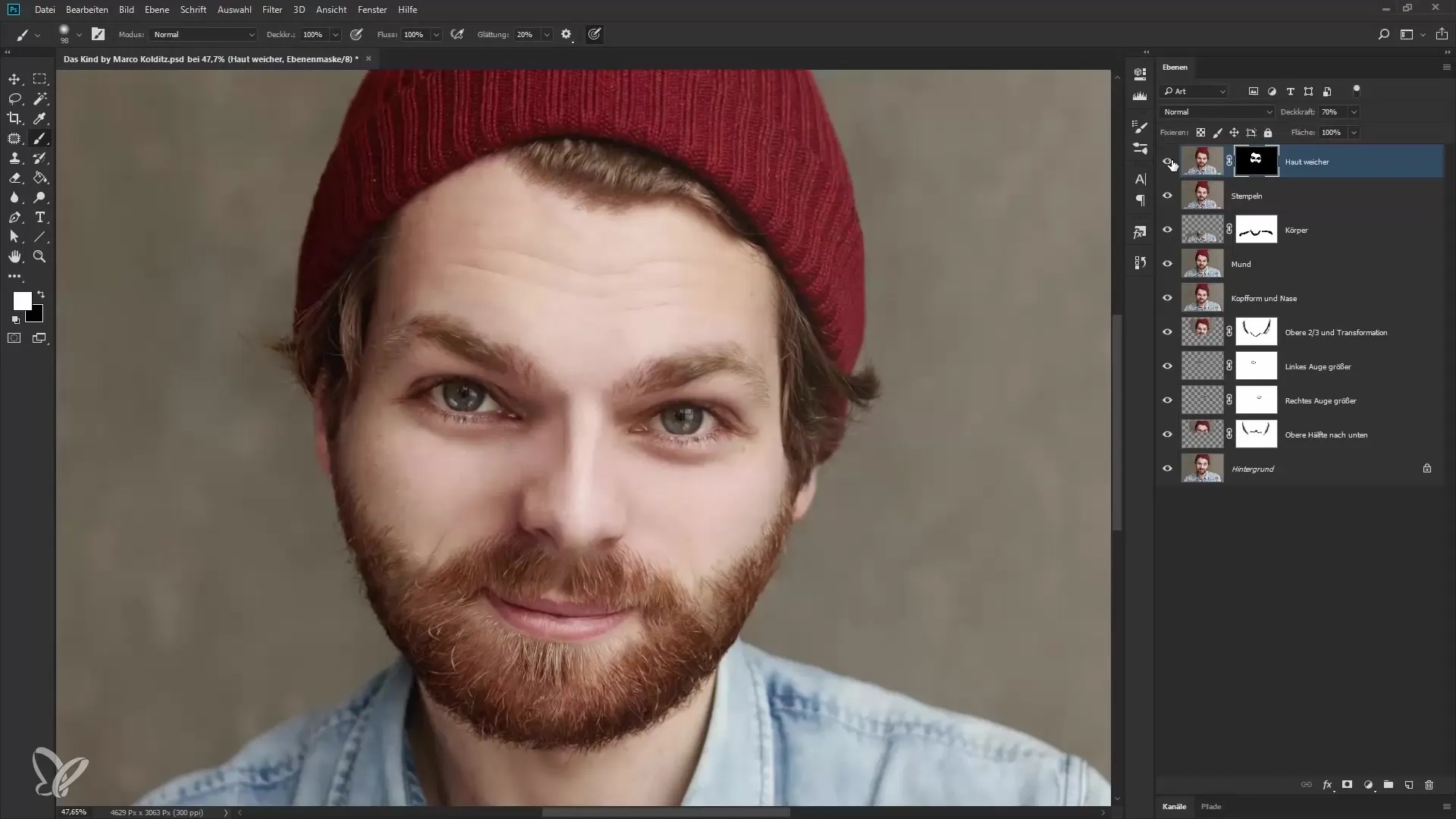
Стъпка 6: Създаване на маслен вид
За да постигнеш живописен ефект, отново създай нов обобщен слой с Ctrl + Shift + Alt + E. Преименувай този слой на „Маслен вид“. След това под Филтър > Филтри за стилизация избери филтъра „Маслени бои“. Тук можеш да експериментираш с плъзгачите за стил и детайли.
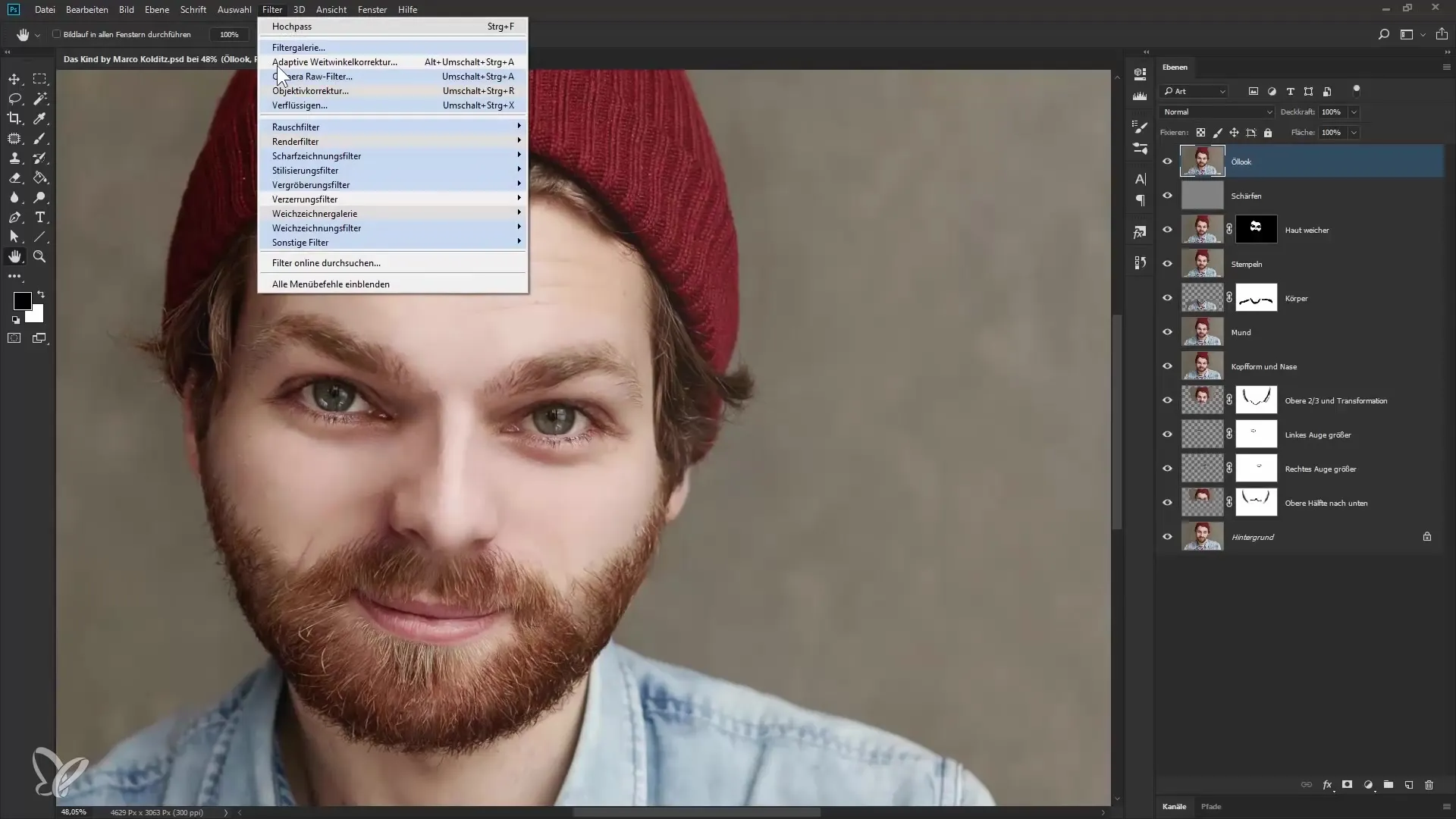
Стъпка 7: Фина настройка на масления вид
Деактивирай настройките за осветление, за да направиш плъзгачите за скалиране и най-добрите детайли неефективни. Увеличи стилизацията до около 3, за да постигнеш желания живописен ефект. Обърни внимание как Photoshop усилва контурите и преобразува цялостния вид в живописен.
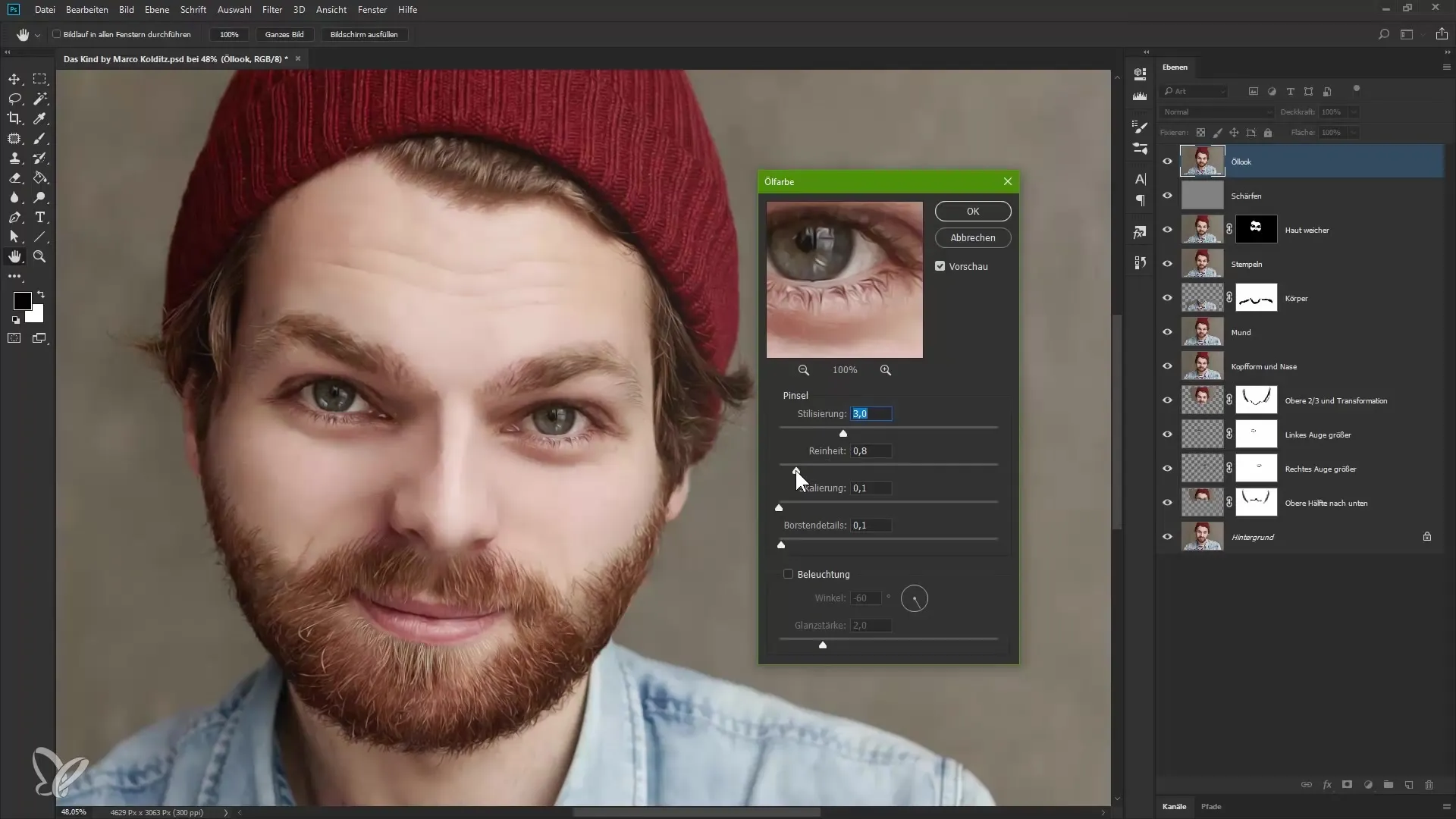
Стъпка 8: Настройка на непрозрачността
Накрая, намали непрозрачността на този нов слой на около 80%, за да смекчиш окончателния резултат и по-добре да се слее с подлежащия слой. Това придава на изображението хармоничен, живописен вид, който подобрява портрета.
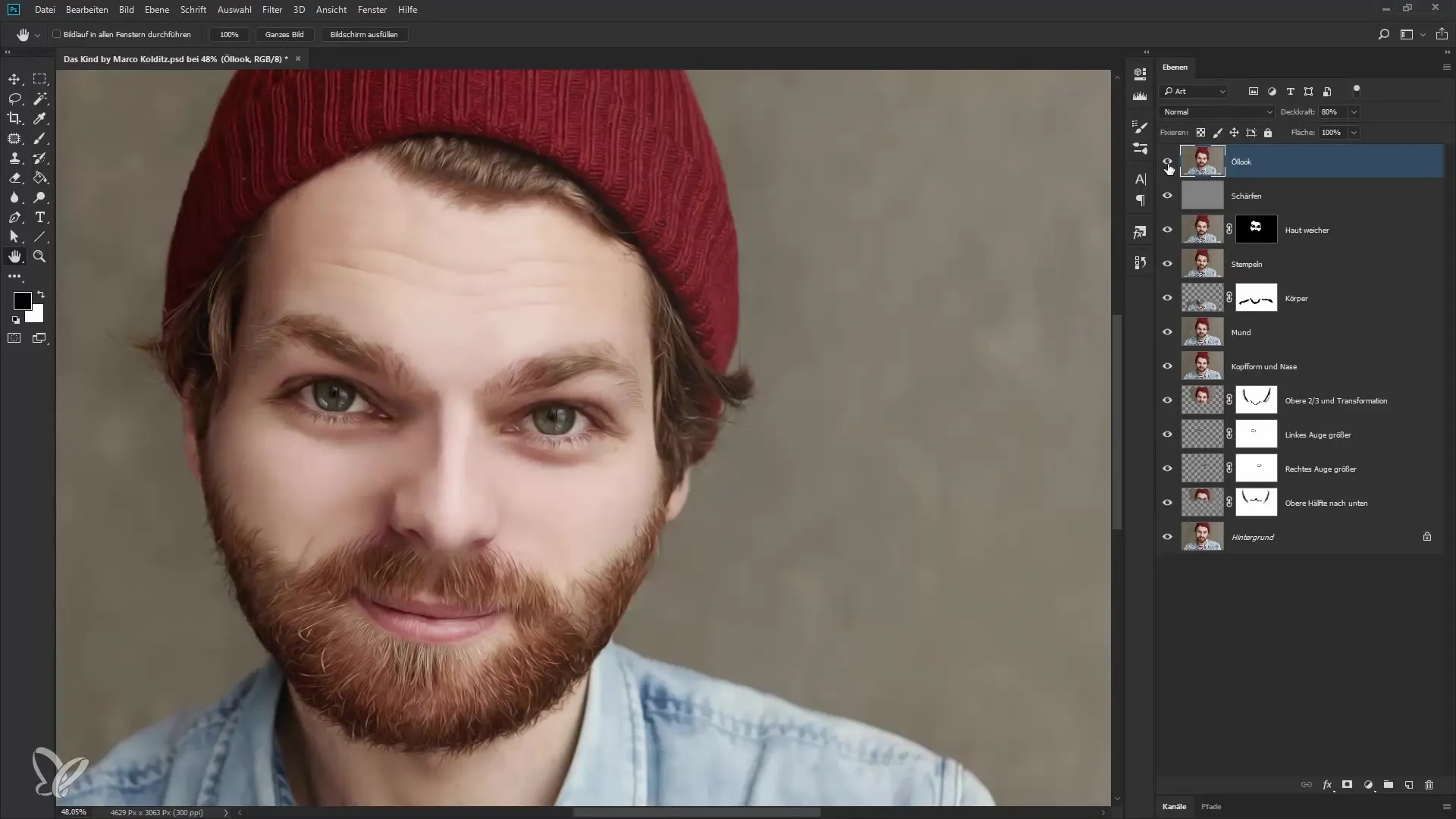
Резюме – Размазване на кожата и живописен маслен вид в Photoshop
В това ръководство научи как чрез ефективна техника за размазване можеш да усъвършенстваш и хармонизираш кожата на модел. С допълнителни филтри и настройки можеш да създадеш привлекателен маслен вид, който придава артистичен нюанс на изображението.
Често задавани въпроси
Как да приложа филтъра за размазване?Отидете на Филтър, изберете Филтър за размазване и след това mata.
Какво да правя, ако кожата изглежда прекалено мека след обработката?Настройте непрозрачността на размазания слой, докато не сте доволни от резултата.
Как да създам маска в Photoshop?Дръжте натиснат клавиша Alt и щракнете върху иконата за маска в палитрата на слоевете.
Каква е разликата между нормалната и маслената обработка на цветовете?Филтърът за маслени бои подсилва контурите и придава на изображението живописен, артистичен ефект.
Как мога да приложа размазването само върху определени области?Създайте маска на размазания слой и рисувайте с бял цвят върху желаните участъци от кожата.

